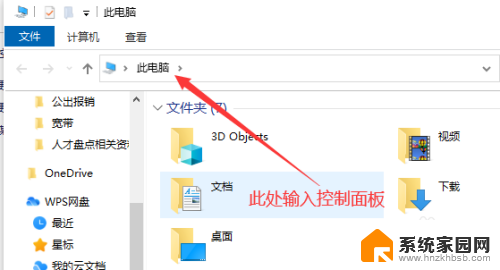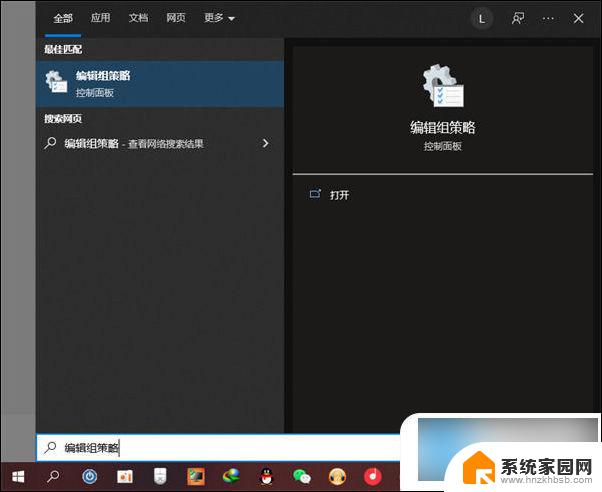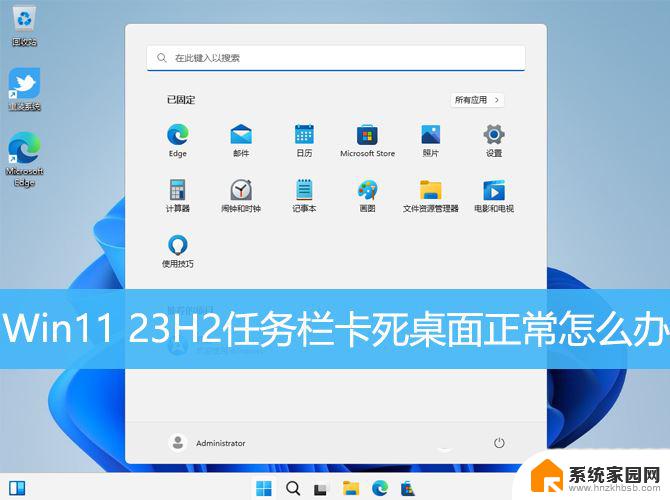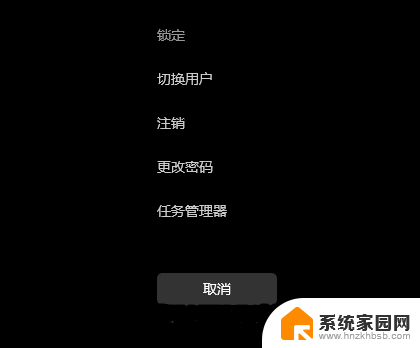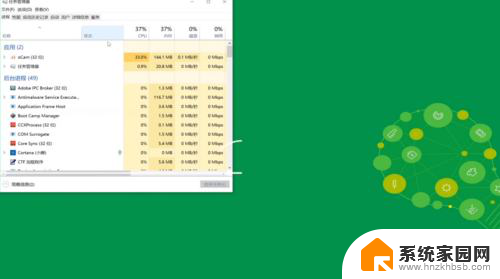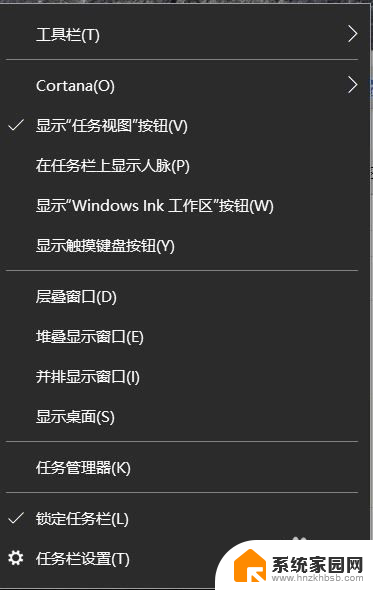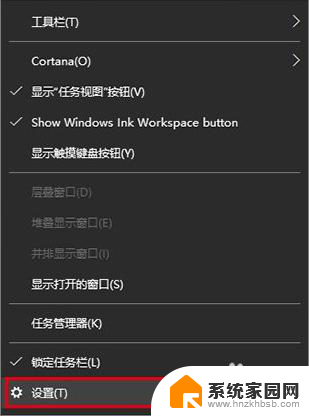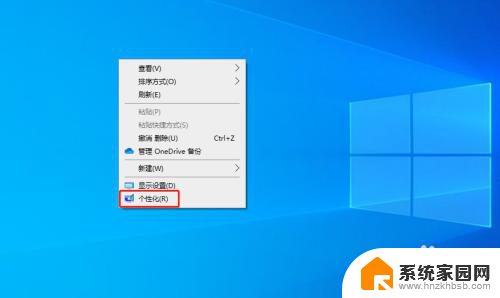win10电脑任务栏卡死但是桌面有反应 Win10任务栏卡死桌面正常解决技巧
Win10电脑任务栏卡死但桌面有反应是很常见的问题,可能是由于系统资源占用过高或者软件冲突等原因导致,解决这个问题的技巧有很多,比如可以尝试重新启动Explorer.exe进程、清理系统垃圾文件、更新系统补丁等。只要按照正确的步骤来进行操作,相信您很快就能够解决这个烦人的任务栏卡死问题。
win10任务栏卡死,桌面正常解决方法:
方法一:
“干净启动”,排除第三方软体的影响:
1、停止非核心的程序运作(包括第三方杀毒、优化软体)
2、情况允许的话,卸载设备中的第三方杀毒、管家、优化软件
3、同时按【Windows 徽标键+R】,输入 【msconfig】,按回车(Enter)
4、点击 【服务】》【隐藏所有 Microsoft 服务】》【全部禁用】(若您启用了指纹识别功能,请不要关闭相关服务)
5、启动【 任务管理器 】,点击 【启动】 选项卡,将所有启动项都禁用
6、重启设备
方法二:
自动系统扫描:
1、右键点击任务栏上的Windows图标,选择【Microsoft Powershell(管理员)】
2、逐一输入以下指令:
Dism /Online /Cleanup-Image /CheckHealth,按回车
Dism /Online /Cleanup-Image /ScanHealth,按回车
Dism /Online /Cleanup-Image /RestoreHealth,按回车
sfc /scannow,按回车
3、重启电脑
4、如果出现”有一些文件无法修复“的回报,重复步骤1-3几次
方法三
关闭无线网络和有线网络连接,让电脑处于断网状态。
重启电脑,进入系统。
断网后,系统任务栏设置等可以正常使用。
然后右键点击任务栏的空白处或资讯和兴趣上,选择关闭即可。
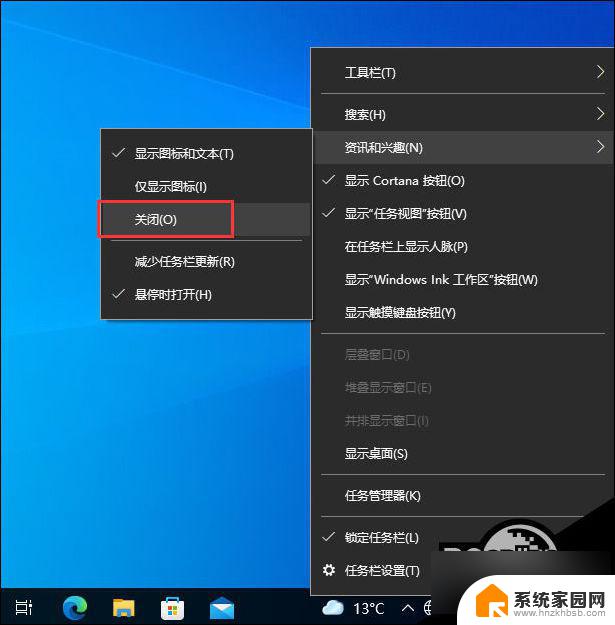
以上是win10电脑任务栏卡死但桌面有反应的全部内容,如果您遇到这种情况,可以按照以上方法来解决,希望能对大家有所帮助。